Еще несколько лет назад, чтобы распечатать фотографию со своего мобильного необходимо было подключить к персональному компьютеру, скинуть нужный снимок на диск и уже тогда выводить на печатающее устройство.
В наши дни это делается проще.
Все чаще пользователи используют беспроводную сеть. А потому нередки ситуации, когда телефон не видит принтер по WiFi и, понятное дело, не печатает.
Как раз о таких проблемах наш сегодняшний материал.
Более удобно распечатать с телефона на принтер можно используя некоторые бесплатные приложения от Гугл и компаний, которые производят «печатники». Как это сделать читайте по ссылке. Рекомендуем именно такой вариант организации печати. Это быстрее, удобней и надежно.
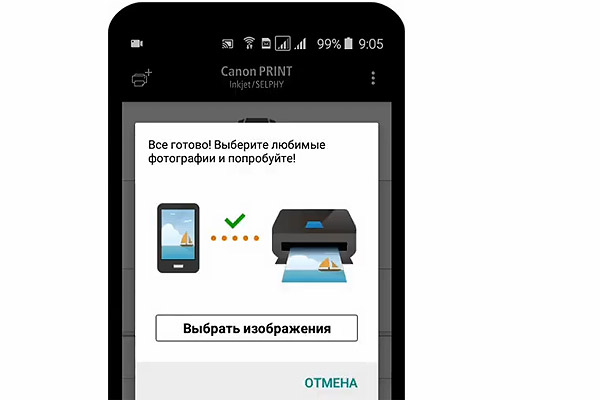
Не пропустите: ДЕНЬГИ VS КОМФОРТ: СТОИТ ЛИ ЗАВОДИТЬ ДОМА ПРИНТЕР? [АРХИВЪ]
Причины проблем и их решения
Первым делом следует рассмотреть несколько основных причин, почему такое происходит с техникой.
- Вредоносные программы и приложения вполне могли быть установлены на Ваше устройство без уведомлений. Первым делом скачайте антивирус с «Плей Маркета» и проверьте свой телефон.
- Со временем даже не при очень активном использовании фото или видео камеры память устройства быстро заполняется. В таком случае для системных процессов ее не хватает, что влечет за собой отказ печатать или подключаться к WiFi. Решение — очистить смартфон от ненужных фотографий или приложений.
- Проверьте не включен ли «мобильник» в режиме модема. Если это так, то отключите эту настройку.
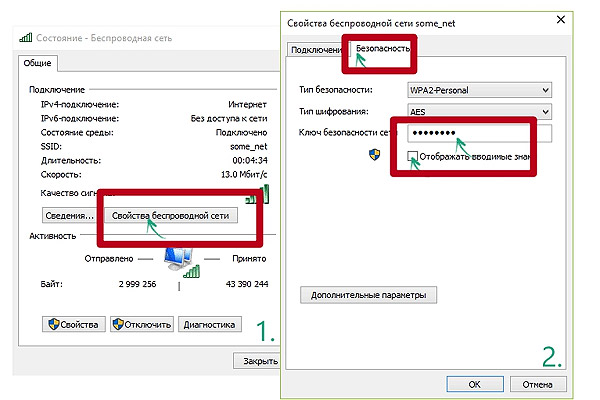
Не пропустите: НЕ УДАЁТСЯ РАСПЕЧАТАТЬ ДОКУМЕНТ ПО USB: ЧТО ДЕЛАТЬ, КОГДА WINDOWS 11 НЕ ВИДИТ ПРИНТЕР BROTHER
Но также нелишним будет произвести проверку задействованных устройств в плане наличия беспроводной связи. Следует понимать, что кроме самого телефона также задействован Ваш роутер и принтер.
Они тоже могут быть источниками проблем.
- В первую очередь выключите свой смартфон полностью. Откройте заднюю крышку и извлеките батарею. Отложите ее в сторону на минут 10–20. А тем временем уделите время роутеру.
- Его тоже следует выключить на некоторое время из розетки. После включения попробуйте подключиться к Вай-Фай сети с любого другого аппарата. Это может быть еще один телефон или ноутбук. Обратите внимание на ввод пароля. Если он был уже указан, то посмотрите нет ли возможности его увидеть. А также он может быть указан на самом модеме или распечатке от компании, предоставляющей услуги Интернет. Специальной кнопкой на роутере «password» можно сбросить на стандартный. Он указан непосредственно на наклейке корпуса модема.
- Теперь включаем свой смартфон и активируем Wi-Fi передатчик в настройках. По умолчанию он мог быть отключен системой «Андроид». Если связь установить не удалось, то попробуйте удалить это соединение полностью, а потом включить поиск WiFi сетей и наново подключится. Точный пароль Вам уже известен. Как узнать мы писали в шаге под номером «2».
- Убеждаемся, что принтер удачно подключен к сети. Об этом могут свидетельствовать: правильная работа идентификатора WPS на корпусе, доступность аппарата в «локалке» с ПК или «ноута».

Следует понимать, что не все принтеры и мобильные телефоны могут напрямую работать друг с другом. Для этого у них и Вашего интернет-оборудования должны поддерживаться некоторые специфические функции и возможности. Некоторые роутеры или модемы, которые Вы используете для таких целей должны быть определенным образом прошиты, запрограммированы или настроены.
Альтернативы
Дополнительными вариантами установки связи между смартфоном и принтером могут быть компьютер или специальное мобильное приложение.
- Для подключения через ПК или ноутбук необходим кабель USB, который можно взять от зарядного устройства. После соединения на «компе» появится дополнительный диск. А на самом деле это внутренняя память или карта смартфона. Дальше работаем с файлами как в обычном проводнике «Виндовс». Печатаем документы и фото в привычном алгоритме.

- Если использовать приложения, то лучшим вариантом для этих целей будет облачное решение Google Cloud Print, DropBox или фирменные приложения производителей печатающей техники.
Как воспользоваться такими возможностями современного оборудования можно узнать по ссылке. Ее мы публиковали в самом начале статьи.
Видео
Итого
Итак, у нас с телефона не печатает через WiFi. Действуем так:
- Выключаем телефон полностью с батареей на полчаса.
- Перезагружаем принтер, убеждаемся, что он подключен к беспроводной сети.
- Перезагружаем модем или роутер.
- Проверяем возможность связи другого устройства (например ноутбука) с ВайФай сетью.
- Узнаем точный пароль от сети. Если не удается сбрасываем на стандартный.
- Удаляем подключение на телефоне и производим наново поиск и подключение.
- Пробуем использовать Google Cloud Print, DropBox, приложения от HP, Canon, Epson, Samsung и других с Play Market для удаленной печати.

